随着科技的飞速发展,电脑已经成为我们日常生活和工作中不可或缺的工具,在购买或使用过程中,了解电脑主机的配置是非常重要的,它可以帮助我们了解电脑的性能、功能以及适用场景,怎么查电脑主机配置呢?本文将为您详细介绍几种常见的方法。
通过操作系统查看
1、Windows系统
(1)在Windows桌面上,右键点击“计算机”或“此电脑”,选择“属性”。
(2)在弹出的窗口中,您可以查看到电脑的基本信息,如系统类型、处理器型号、已安装内存等。
(3)点击“设备管理器”链接,可以进一步查看硬件的详细信息,如显卡、硬盘、声卡等。
2、macOS系统
(1)点击苹果菜单,选择“关于本机”。
(2)在弹出的窗口中,您可以查看到电脑的概览信息,包括型号、系统版本、处理器、内存等。
(3)点击“系统报告”按钮,可以获取更详细的硬件配置信息。
使用工具软件查看
1、CPU-Z
CPU-Z是一款广受欢迎的处理器检测工具,可以检测电脑的处理器型号、核心数、主频等信息,还可以查看处理器的技术规格、功耗等详细信息。
2、GPU-Z
GPU-Z是一款专门检测显卡信息的工具,可以显示显卡的型号、显存、核心频率等信息,还可以检测显卡的驱动程序版本。
3、CrystalDiskInfo
CrystalDiskInfo是一款硬盘检测工具,可以检测硬盘的型号、容量、序列号、温度等信息,还可以查看硬盘的健康状态和使用时间。
通过主机外观查看
如果您有机会打开主机机箱(例如进行硬件升级或维护),也可以通过观察主机外观来初步了解硬件配置,在主板上可以找到以下标识:
1、处理器型号:处理器通常带有明确的标识,包括品牌、型号和主频等信息。
2、显卡接口:观察主板上的显卡插槽类型(如PCI-E或AGP),可以初步了解显卡的性能。
3、内存插槽:查看内存插槽数量和类型(如DDR4),可以了解电脑的最大内存容量和扩展能力。
4、硬盘接口:观察硬盘连接口类型(如SATA或M.2),可以了解硬盘的性能和兼容性。
通过命令行查看(仅限Windows系统)
在Windows系统中,您还可以通过命令行工具(如命令提示符或PowerShell)来查看硬件配置信息,输入“systeminfo”命令可以查看系统概述信息,输入“dxdiag”命令可以查看详细的硬件诊断信息。
了解电脑主机配置对于合理使用和维护电脑至关重要,本文介绍了通过操作系统查看、使用工具软件查看、通过主机外观查看以及通过命令行查看等多种方法,在实际操作中,您可以根据自己的需求和场景选择合适的方法,建议定期查看电脑配置,以便及时升级硬件或优化系统设置,提高电脑性能和使用体验,提醒大家在购买电脑时,务必关注主机配置,以确保满足自己的需求。
转载请注明来自虚拟数字,本文标题:《如何查看电脑主机配置,详细指南》

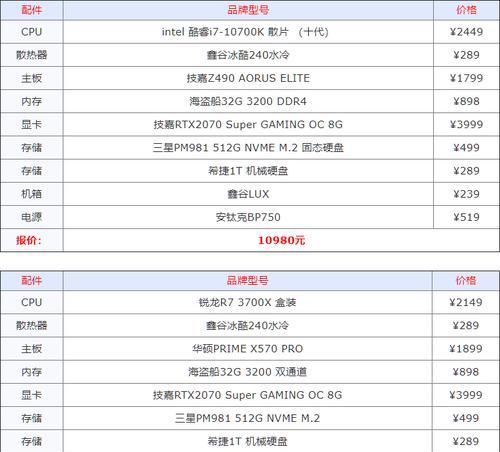

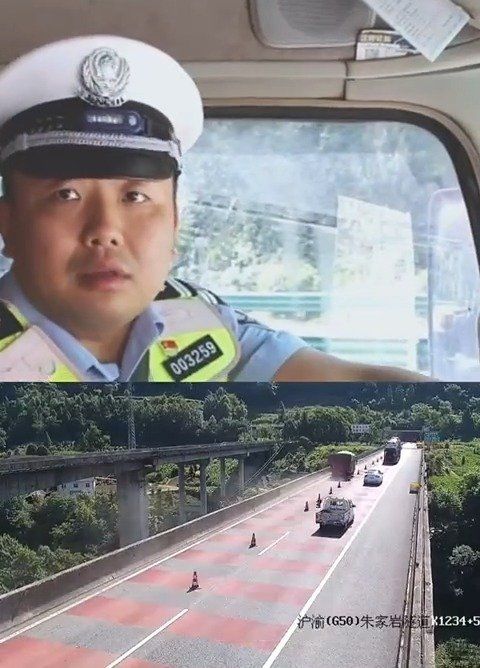




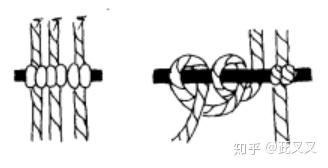

 京公网安备11000000000001号
京公网安备11000000000001号 京ICP备11000001号
京ICP备11000001号